写在开头
正版用户一般情况下不需要使用 Office Tool Plus 进行激活,登录账号/输入密钥即可激活 Office。
如果你是从安装教程来到这一步的,那么在这里继续跟着教程来就行。
需要使用正版 Office?点击这里查看详细信息。
注意 ⚠
kms.loli.beer 已启用客户端限制,每个 IP 每天只允许激活 10 次,超过此限制将会拉黑此 IP 24 小时,连续多次触发限制将会被永久封禁。
需要技术协助吗?
如果您有任何技术性问题需要付费解决,您可以通过各种方式与我联系。
网站顶部或者侧栏有联系方式,底部有邮箱链接。
邮箱标题请以 [技术咨询] 为开头,如果是 QQ 群或微信群等,请直接联系我。
您可以在文章结尾找到赞助二维码,推荐使用支付宝。
记得先打个招呼哦,要不我不知道你是付费用户,会被当做普通用户对待的 :(
教程内容
- 开始使用(必看)
- 注意事项(必看)
- 清除激活信息(必看)
- 自动激活(二选一,必看)
- 手动激活(二选一,必看)
- 离线激活
- KMS 列表
- 高校正版化激活
1. 开始使用
在官网下载 Office Tool Plus 后,将其解压至正常位置(例如桌面),双击 Office Tool Plus 以运行。
为了确保激活能顺利完成,请务必使用最新版 Office Tool Plus.
2. 注意事项
+ 激活开始前,请知晓以下事情:
- 如果你激活出现了问题,请首先检查自己的步骤是否有误,再去检查系统是否有问题。
- 激活出现问题时,请不要盲目去重装 Office,这几乎是毫无作用的,只会浪费时间。
- Office 激活完成后,所有功能正常使用,不存在什么不能登录账户这种说法。
- Office 的部分功能需要搭配个人/企业账户使用。
- 使用此处的 KMS 并不会造成电脑被控制,请放心使用。
- 你不能使用 KMS 激活零售 (Retail) 许可证,KMS 只能激活批量 (Volume) 许可证。
- 如果你的 Office 版本太旧会导致 Office Tool Plus 无法正常识别,请通过 Office Tool Plus 重新安装 Office.
- 激活后,在 KMS 主机以及网络正常的情况下,系统会自动续期,不会 180 天后到期。
请务必仔细查阅教程,如因个人问题造成误解等,请自行承担所有后果。
激活出现了问题?请首先前往 [疑难解答] Office Tool Plus 入门教程 查看相关信息,找不到再留言或加群交流。
3. 清除激活信息
卸载 Office 是不会清除激活信息的;为了避免出现问题,请按照以下操作清除激活信息:
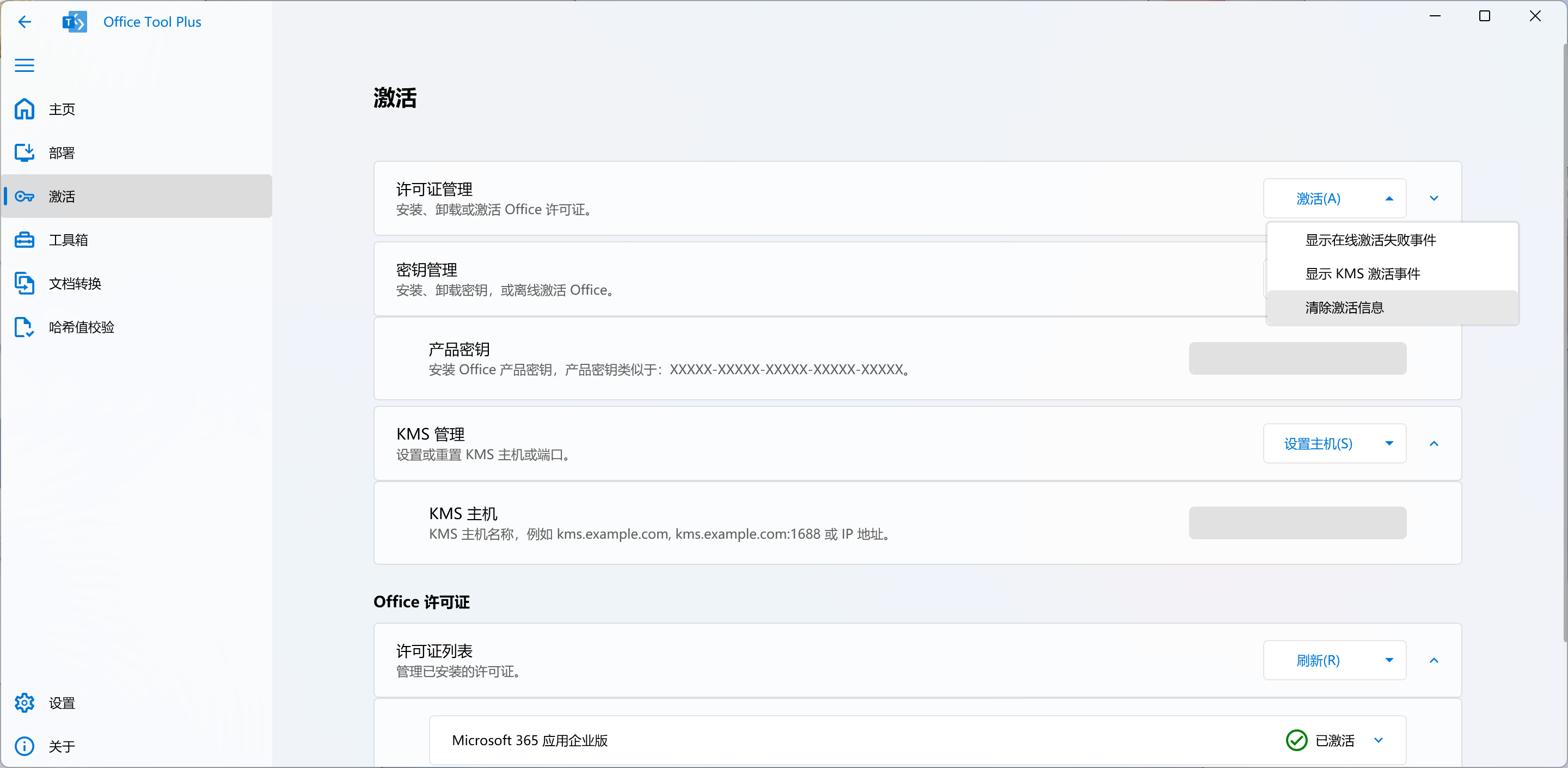
如果账户授权无法撤销,在工具箱内「恢复 Office 设置为默认设置」:
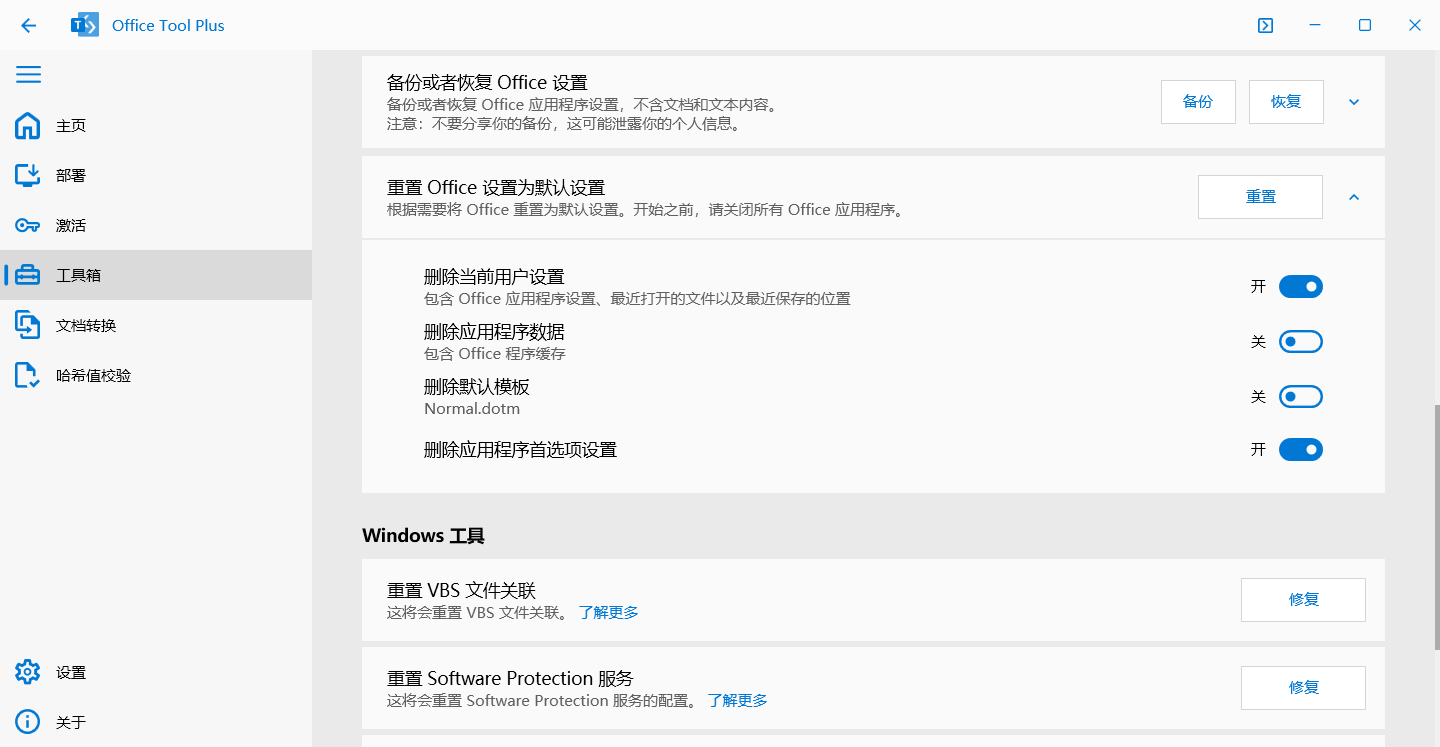
已经在上一个教程中做过了?那你可以跳过这一步了。
使用 Office Tool Plus 自动激活 Office
确保自己使用的是最新版的 Office Tool Plus,点击命令按钮或者按下快捷键 Ctrl + Shift + P,打开命令框,按需复制下面的命令,粘贴后回车 Enter 以执行操作。
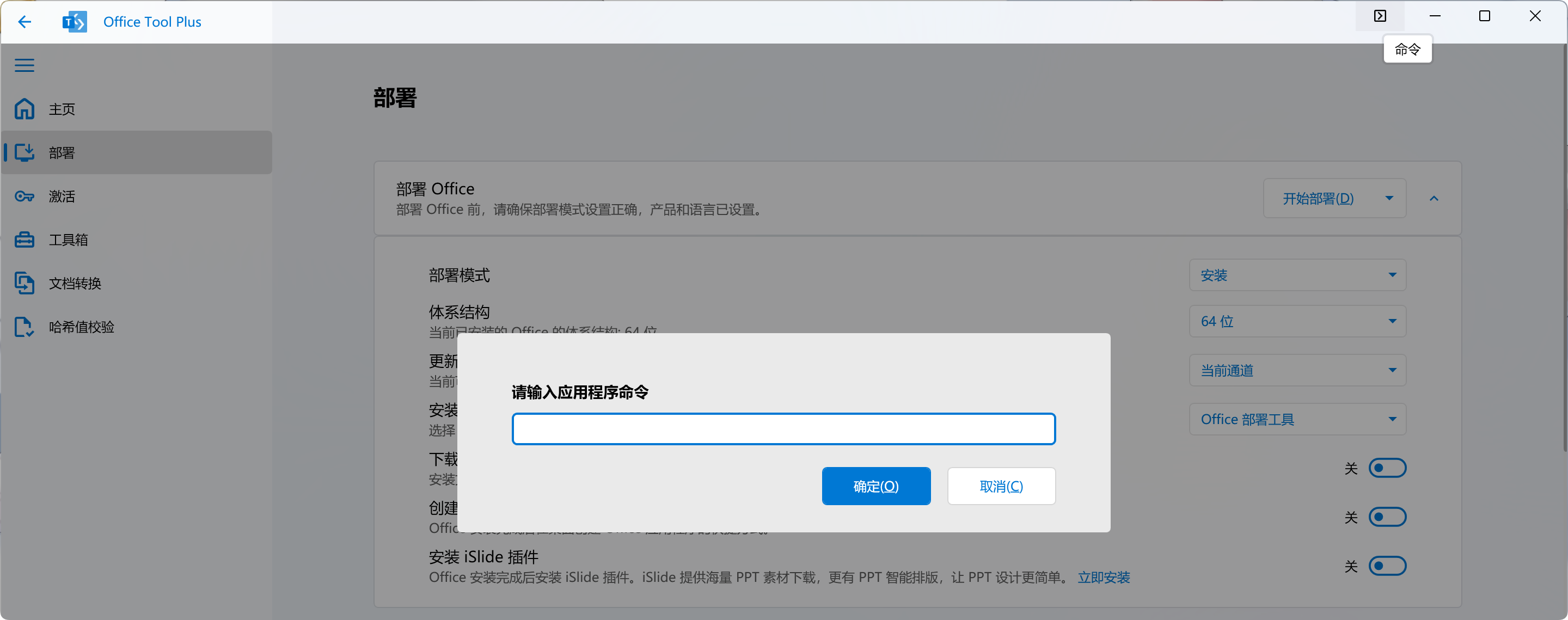
如果你安装了 Microsoft 365,或者你只是单纯地在遵循教程的指示,请使用以下代码进行激活:
ospp /inslicid MondoVolume /sethst:kms.loli.beer /setprt:1688 /act
或者是把 KMS 主机换成 kms.loli.best:
ospp /inslicid MondoVolume /sethst:kms.loli.best /setprt:1688 /act
上述代码可一次性激活 Office, Visio, Project,同时适用 Win 7/8,能使用 Office 的所有功能。
如果你需要激活以下产品,请按照自己的需求选择:
Office LTSC 2024, Visio LTSC 2024, Project 2024
ospp /inslicid ProPlus2024Volume /sethst:kms.loli.best /setprt:1688 /act
ospp /inslicid VisioPro2024Volume /sethst:kms.loli.best /setprt:1688 /act
ospp /inslicid ProjectPro2024Volume /sethst:kms.loli.best /setprt:1688 /act
Office LTSC 2021, Visio LTSC 2021, Project 2021
ospp /inslicid ProPlus2021Volume /sethst:kms.loli.best /setprt:1688 /act
ospp /inslicid VisioPro2021Volume /sethst:kms.loli.best /setprt:1688 /act
ospp /inslicid ProjectPro2021Volume /sethst:kms.loli.best /setprt:1688 /act
Office, Visio, Project 2019
ospp /inslicid ProPlus2019Volume /sethst:kms.loli.best /setprt:1688 /act
ospp /inslicid VisioPro2019Volume /sethst:kms.loli.best /setprt:1688 /act
ospp /inslicid ProjectPro2019Volume /sethst:kms.loli.best /setprt:1688 /act
Office, Visio, Project 2016
ospp /inslicid ProPlusVolume /sethst:kms.loli.best /setprt:1688 /act
ospp /inslicid VisioProXVolume /sethst:kms.loli.best /setprt:1688 /act
ospp /inslicid ProjectProXVolume /sethst:kms.loli.best /setprt:1688 /act
使用 Office Tool Plus 手动激活 Office
手动激活步骤:
- 安装 Office 批量许可证 (Volume),无论如何,这里你都要选批量许可证。
- 设置一个 KMS 主机地址并保存设置。
- 点击激活按钮,等待激活完成。
离线激活 Office
离线激活有两种办法:
电话激活,需要有效密钥
密钥的话当然是要自己找啦,我怎么可能会有呢?
电话激活步骤可以参考帮助文档。
KMS 工具激活
KMS 工具容易被封杀,使用需要自己考虑以及承担可能的后果,在此推荐三个激活工具:
HEU-KMS-Activator,微信关注「知彼而知己」查看历史文章获取最新版本以及下载链接。
Microsoft Activation Scripts:官方主页或者官方 GitHub 仓库。
KMS-VL-ALL: My Digital Life 官方帖子或者官方 GitHub 仓库。
可用的 KMS 列表
如果你正在用的 KMS 失效了,更换 KMS 主机并保存设置即可,无需重新安装许可证。
点击查看 KMS 主机实时状态列表。
高校正版化激活
有的大学已购买 Office 正版授权,一般情况下,师生也能从学校的软件中心找到使用方法等。
Office Tool Plus 同样支持使用此类 KMS 进行操作,步骤和手动激活说的一样,换个地址就行了。
如果师生目前不在校园网内,可能需要使用学校提供的 VPN 连接后才可正常激活。
下列地址均由网友提供,如有错误或新补充,可在评论区留言。
高校 KMS 主机地址(已认证会带 √)
北京大学 (√):kms.pku.edu.cn 清华大学 (√):kms.cic.tsinghua.edu.cn 复旦大学:mvls.fudan.edu.cn 同济大学:kms.tongji.edu.cn 苏州大学:kms.suda.edu.cn 中山大学:kms.sysu.edu.cn 华东理工大学 (√):kms.ecust.edu.cn 华北电力大学:202.204.74.218 华南理工大学 (√):act.msweb.scut.edu.cn 南安普顿大学:kms.soton.ac.uk 上海交通大学 (√):kms.sjtu.edu.cn 上海财经大学:kms.shufe.edu.cn 上海师范大学:mskms.shnu.edu.cn 上海海事大学:kms.shmtu.edu.cn 武汉理工大学:kms.whut.edu.cn 河南科技大学(√,需搭配特定软件使用):kms.haust.edu.cn 南京航空航天大学 (√):kms.nuaa.edu.cn 上海第二工业大学:kms.sspu.edu.cn 中国科学技术大学:kms.ustc.edu.cn
写在最后
如果本文内容有误或者有任何疑问,欢迎留言一起讨论。
如果您觉得这篇文章对您有用的话,别忘了点个赞哦!
坐等屏幕前的大帅哥、小姐姐打赏个鸡腿 
 Google Chrome
Google Chrome  Windows 10
Windows 10
 Android 15
Android 15

 什么设置呀
什么设置呀

